Отключить сразу несколько вкладок в Google Chrome
Недавно мы рассказали, как отключить звук на вкладке в Google Chrome. Прочтите эту статью, если вам интересно узнать, как это сделать: Как отключить звук для вкладки в Google Chrome. Сегодня я хотел бы поделиться с вами простым советом по отключению звука сразу с нескольких вкладок. Это может быть полезно, если вы открыли два или более видео на YouTube. Посмотрим, как это можно сделать.
Во-первых, вам нужно включить экспериментальную функцию отключения звука. Откройте эту страницу, набрав ее в адресной строке Chrome: хром: // флаги / # включить-таб-звук-отключение звука. Включите его, и после перезапуска Chrome на вкладке, на которой воспроизводится звук, появится специальный значок. Когда вы щелкаете по ней, звук перестает воспроизводиться, и вкладка отключается.
Теперь рассмотрим несколько вкладок, воспроизводящих разные звуки. Чтобы отключить их все сразу, сделайте следующее:
- Нажмите и удерживайте Ctrl и выберите вкладки, которые вы хотите отключить.
- Не отпускайте клавишу Ctrl и щелкните правой кнопкой мыши любую из выбранных вкладок.
- В контекстном меню выберите Отключить звук на вкладках:
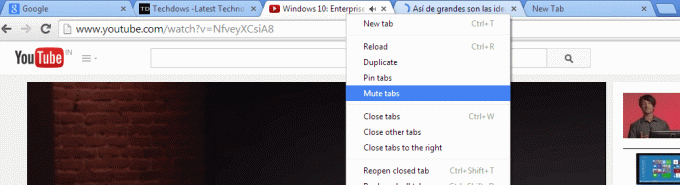
Таким же образом можно включить звук для вкладок. Опять же, обратите внимание, что эта функция все еще экспериментальная и недоступна для стабильной версии Chrome. Чтобы попробовать это, вам нужно использовать версию браузера Dev или Canary. (с помощью Techdows).

